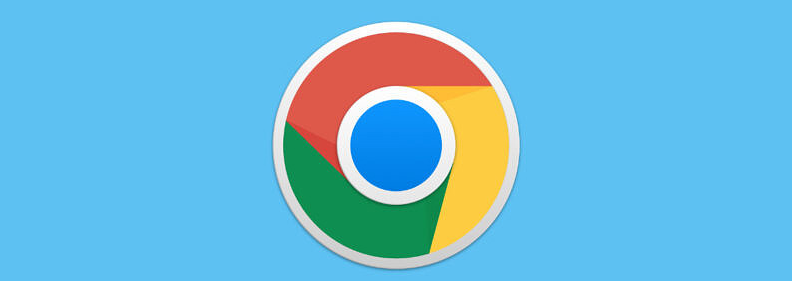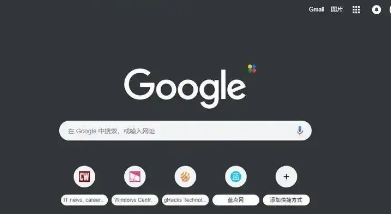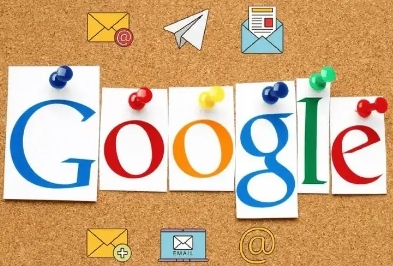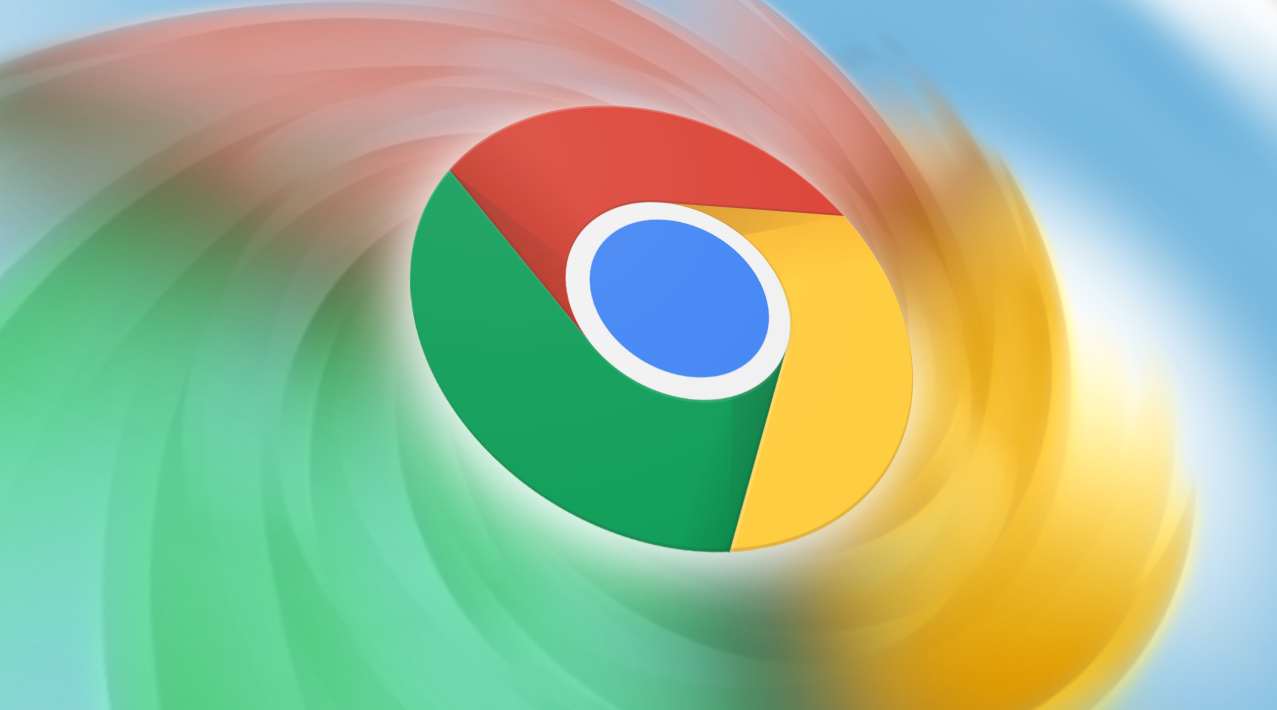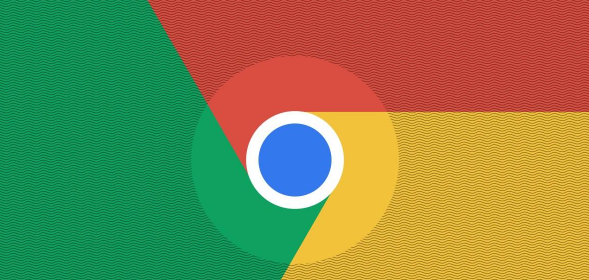教程详情
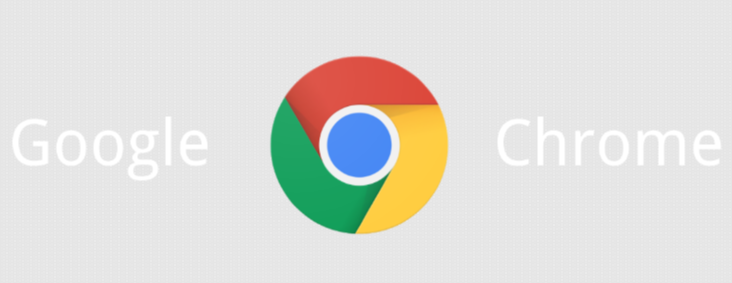
一、优化缓存设置
1. 清理缓存数据:随着时间的推移,Chrome浏览器会积累大量的缓存数据,这可能会影响页面加载速度。定期清理缓存可以释放磁盘空间,提高浏览器性能。在Chrome浏览器中,点击右上角的三个点,选择“更多工具”-“清除浏览数据”,在弹出的窗口中选择要清除的内容和时间范围,然后点击“清除数据”。
2. 调整缓存大小:Chrome浏览器默认会为每个标签页分配一定的缓存空间,但如果同时打开多个标签页,可能会导致缓存不足。可以适当调整缓存大小,以提高页面加载的流畅度。在Chrome浏览器的启动参数中添加“--disk-cache-size=X”(其中X为缓存大小,以MB为单位),可以根据实际需求调整缓存大小。
二、管理扩展程序
1. 禁用不必要的扩展程序:过多的扩展程序会消耗系统资源,影响页面加载速度。只保留必要的扩展程序,禁用那些不常用的或对性能有影响的扩展程序。在Chrome浏览器中,点击右上角的三个点,选择“更多工具”-“扩展程序”,在扩展程序页面中可以禁用或删除不需要的程序。
2. 更新扩展程序:开发者会不断更新扩展程序,以修复漏洞和提高性能。及时更新已安装的扩展程序,可以确保其能够正常工作,并且不会对页面加载造成负面影响。在扩展程序页面中,开启自动更新功能,这样扩展程序就可以自动保持最新状态。
三、优化网络设置
1. 选择高速稳定的网络连接:网络速度是影响页面加载流畅度的重要因素之一。尽量使用有线网络连接,其稳定性和速度通常优于无线网络。如果只能使用无线网络,要选择信号强且干扰小的网络环境,避免网络延迟和丢包导致页面加载缓慢。
2. 关闭占用带宽的程序:检查并关闭后台正在下载、更新或占用大量网络带宽的程序,如下载工具、在线视频播放软件等。这些程序可能会占用网络资源,使浏览器可用带宽减少,影响页面加载速度。可以通过任务管理器(Windows)或活动监视器(Mac)查看网络使用情况,并结束不必要的程序。
四、优化浏览器性能设置
1. 启用硬件加速:硬件加速可以利用计算机的显卡等硬件设备来加速图形渲染,提高页面加载速度。在Chrome浏览器中,点击右上角的三个点,选择“设置”-“高级”-“系统”,在这里可以勾选“使用硬件加速模式(如果可用)”。启用硬件加速后,浏览器的页面加载速度和图形处理能力都会得到提升。
2. 调整JavaScript设置:JavaScript是一种用于网页交互的脚本语言,但某些网页中的JavaScript代码可能存在问题,导致页面加载缓慢。在Chrome浏览器的地址栏中输入“chrome://flags/smooth-scrolling”并回车,在打开的页面中可以将相关设置调整为“Enabled”,以优化页面加载时的滚动效果。
总之,通过优化缓存设置、管理扩展程序、优化网络设置以及调整浏览器性能设置等方法,可以有效提升Google Chrome浏览器中页面内容加载的流畅度,让用户享受更加舒适的浏览体验。